具体操作步骤如下,简单三步:
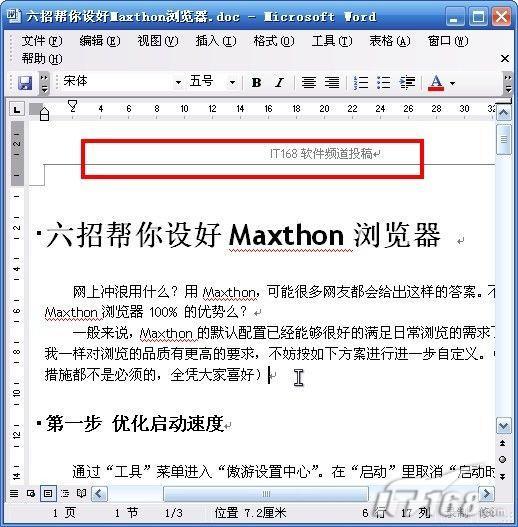 |
| 原始文档 |
1、在页眉中,在“格式”-“边框和底纹”中设置表格和边框为“无”,应用于“段落”;
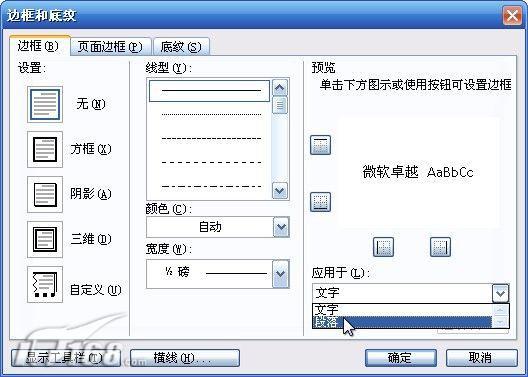 |
| 页眉边框设为无 |
2、同上,只是把边框的颜色设置为白色(其实并没有删,只是看起来没有了);
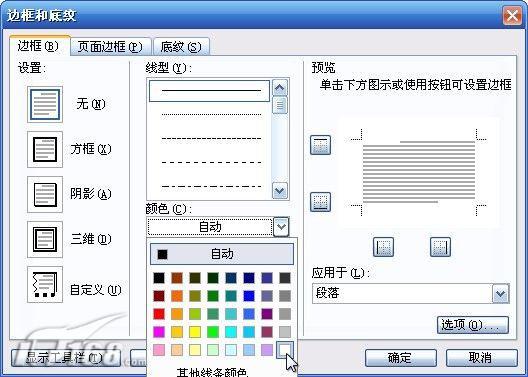 |
| 颜色改为白色 |
3、在“格式”-“样式和格式”里,选中页眉,把页眉“清除格式”,换成“正文”就行了——强烈推荐!
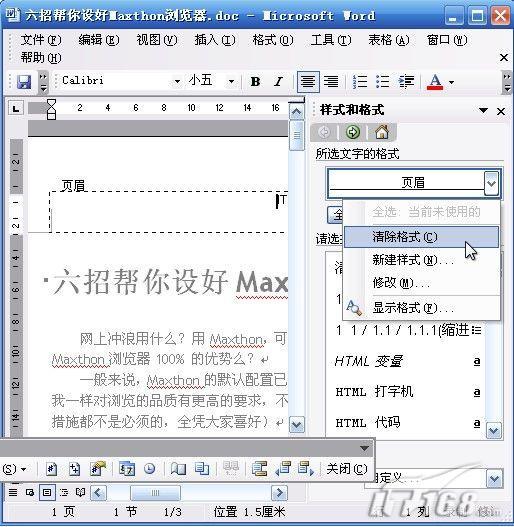
改变页眉的样式
4、最后大功告成,看看修改后的效果。打印出来也是没有那条横线的哦。
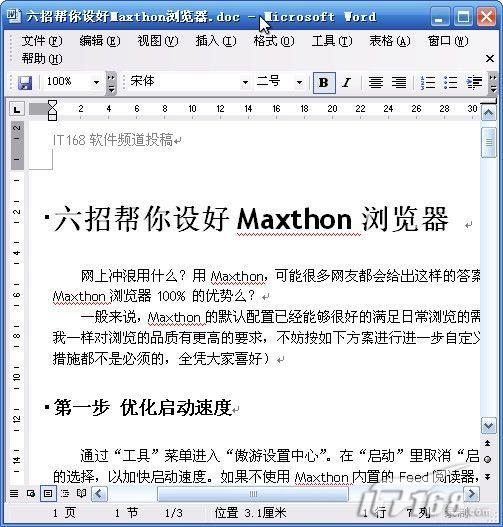 |
| 修改后的效果 |
| Word教程网 | Excel教程网 | Dreamweaver教程网 | Fireworks教程网 | PPT教程网 | FLASH教程网 | PS教程网 |
| HTML教程网 | DIV CSS教程网 | FLASH AS教程网 | ACCESS教程网 | SQL SERVER教程网 | C语言教程网 | JAVASCRIPT教程网 |
| ASP教程网 | ASP.NET教程网 | CorelDraw教程网 |
 QQ:2693987339(点击联系)购买教程光盘
QQ:2693987339(点击联系)购买教程光盘